Chaque année, Apple propose une nouvelle version de son système d’exploitation (c’est ce qu’on appelle un « OS » et chez Apple, « iOS »). Début septembre 2016, nous pourrons profiter d’iOS 10 qui rajoute encore de nombreuses options se rajoutent ici et là, souvent méconnues.
Je m’aperçois que de nombreuses personnes ne connaissent pas certaines astuces très utiles au quotidien. J’en ai sélectionné 10 que j’utilise quotidiennement et qui fonctionnent également sur iPad :
1. Sauvegarder son iPhone sur iTunes
Même si c’est plus simple de sauvegarder son téléphone via iCloud (le service de stockage dans le nuage proposé par Apple), c’est à éviter ! Pourquoi ? C’est simple, vous n’avez que 5 Go proposés gratuitement. Généralement, c’est trop peu pour stocker l’intégralité de vos données, en particulier les photos et les vidéos ! Je vous conseille de prendre quelques minutes pour connecter votre iPhone à iTunes et demander une sauvegarde complète, avec les applications, pour ne pas avoir de mauvaises surprises.
Vous pouvez souscrire un abonnement iCloud plus important. C’est d’ailleurs ce que j’ai fait. J’ai désormais 50 Go pour 0,99€ par mois. Mais je ne l’utilise pas pour les sauvegardes car, même si c’est pratique, il faut que le téléphone soit en charge et qu’il soit connecté au wifi. Mais c’est surtout extrêmement long, donc ce n’est pas fiable ! J’ai pris cet abonnement pour stocker mes photos (donc par précaution) et pour les retrouver sur d’autres machines Apple facilement.
2. Libérer de l’espace
Qui n’a pas déjà reçu le stressant message indiquant qu’il fallait libérer de la place sur son iPhone pour prendre d’autres photos ou installer des mises à jour d’applications ? Depuis iOS 9, il est facile de voir ce qui occupe de la place dans son iPhone (utilement ou non). Il faut aller dans Réglages, Général, Stockage local et iCloud. Vous avez ici deux parties. L’une concerne le stockage de votre téléphone, l’autre le stockage iCloud. Pour celui de l’iPhone, appuyez sur Gérer le stockage et attendez environ 30 secondes que l’iPhone analyse tout et arrête de réfléchir. Il vous indiquera, par ordre décroissant, les applications qui utilisent le plus d’espace sur votre téléphone.
Trois conseils à ce moment-là :
– Cibler les applications qui ne vous sont pas utiles pour les supprimer ensuite. Vous pouvez d’ailleurs prendre le temps de faire un tri dans votre appareil, vous verrez que vous n’utilisez généralement pas 50% des applications que vous avez soigneusement téléchargé et que sans elles, vous vous portez très bien !
– Agir sur vos photos. Finalement, ce n’est pas impératif d’avoir l’ensemble de ses photos sur soi. Prenez le temps de les télécharger dans votre ordinateur pour supprimer ensuite les moins récentes. Votre téléphone retrouvera rapidement un second souffle.
– Agir sur vos Messages. iMessage se développant de plus en plus (et bien plus encore avec iOS 10), on accumule rapidement quelques gigas de Messages avec les photos et les vidéos. Depuis peu, j’ai demandé à mon téléphone de ne plus conserver indéfiniment mes Messages mais seulement 1 an. Je ne m’en porte pas plus mal ! Comment faire ? Allez dans Réglages, Messages. Trouvez la partie, en bas, Historique des messages. Sélectionnez la période de votre choix.
3. Remonter en haut de l’écran
Hein ? Quoi ? Mais si, vous savez, quand vous consultez un long mail ou une page web sans fin et que vous voulez remonter tout en haut de votre écran. Ne me dites pas que vous faites défiler l’écran jusqu’en haut avec votre doigt. Si ? J’ai plus simple pour vous ! Appuyez en haut de l’écran, sur l’heure. Et hop, vous êtes revenu tout en haut ! Je ne pourrais vraiment pas m’en passer.
4. Tuer les tâches (les applications) en arrière-plan
Votre iPhone gère le multitâche et les applications en arrière-plan. C’est cool mais ça sert à quoi ? Pas très compliqué, ça permet à une application de se mettre à jour dans votre dos (avec votre accord quand même) et d’être au taquet quand vous en avez besoin, mais également de se lancer plus rapidement ! Trop souvent, je vois des gens fermer et « tuer » leur application après l’avoir utilisé (vous l’avez compris, « tuer » veut dire, « arrêter totalement »). C’est totalement déconseillé par tous les spécialistes Apple. Pourquoi ? Pour faire simple, c’est totalement inutile. Les applications se mettent à jour en arrière-plan, comme pour les mails, sauf si vous le refusez. Tuer la tâche ne changera rien. En revanche, quand vous allez la rouvrir, vous allez demander plus d’effort à votre téléphone qui usera plus rapidement sa batterie. Vous comprenez le délire ? Pour finir, sachez que lorsque vous quittez une application, elle se met réellement en off et ne consomme rien du tout. Gardez donc cette manipulation pour les bugs imprévu. Là, c’est très utile !
De mon côté, je tue toutes mes tâches de temps en temps, juste avant un redémarrage du téléphone, ce que je vous conseille de faire une fois par semaine, pour lui remettre les idées en place !
La manipulation pour accéder au multitâche et en tuer un est la suivante : appuyez deux fois sur le bouton Home, en bas de l’iPhone. Vous voyez l’éventail d’applications récemment ouvertes. Vous pouvez naviguer facilement entre elles. Pour tuer une tâche, levez l’application vers le haut de l’écran comme si vous la balayiez et le tour est joué !
5. Réduire les animations
J’ai besoin que mon téléphone aille vite. Les petites animations et transitions…très peu pour moi. Pour gagner un très léger temps avec cela, il faut suffit d’aller dans Réglages, Général, Accessibilité. Trouvez maintenant Réduire les animations et mettez-le sur Oui. Au passage, les possesseurs d’Apple Watch peuvent faire la même chose.
6. Préserver sa batterie
Un jour, un employé du Genius Bar Apple (centre de réparation des Apple Store) m’a donné un conseil pour préserver la batterie de mon iPhone : ne jamais la laisser se vider intégralement au risque d’éteindre son téléphone. La raison est simple : il y a un nombre précis de cycles de recharges prévues. Après cela, elle ne donnera plus grand-chose. Cette petite astuce va permettre de tromper l’appareil puisqu’il n’atteindra jamais le niveau zéro, vous préserverez donc vos cycles de charge !
7. Recharger plus rapidement sa batterie
Une astuce très simple mais très utile pour nos smartphones qui n’ont pas encore des batteries qui dure 1 semaine ou qui se rechargent en 30 secondes : mettez votre téléphone en mode avion. Plus de réseau, plus de wifi ou encore de bluetooth. Votre iPhone se chargera bien plus vite !
8. Afficher le pourcentage de sa batterie
J’ai toujours été fan de cette option pour mieux gérer ma batterie. Sans cela, je trouve que l’affichage est trop flou. Si vous souhaitez donc avoir ce nombre en pourcentage, allez dans Réglages et Batterie. Cochez ensuite la case Pourcentage de la batterie. Et puisque vous êtes là, profitez-en pour regarder les applications les plus gourmandes en énergie !
9. Accéder au haut de l’écran (iPhone 6 et 6S)
Les iPhone 6 et 6S (modèle Plus compris) sont plus grands et vos mains ne suivent pas toujours. Apple, qui a toujours le sens du détail, y a pensé. Alors si vous souhaitez atteindre le haut de l’écran avec une seule main, tapez (sans appuyer) deux fois sur le TouchID (le bouton rond en bas de votre téléphone) sur celui-ci et vous verrez l’écran s’abaisser comme par magie à votre hauteur !
10. Faire un reset de son téléphone
Il peut arriver que votre téléphone bug sévèrement et même qu’il ne répond plus du tout. Pour résoudre ce problème, il existe un moyen qui marche à tous les coups, c’est faire un reset. Et c’est super simple ! Il faut s’appuyer simultanément sur le bouton qui permet de mettre en veille et/ou d’éteindre votre téléphone et le bouton Home (le rond, en bas). Restez comme cela environ dix secondes et votre téléphone redémarrera. Il mettra simplement un peu plus de temps que d’habitude.
J’espère que ces astuces vous aideront à mieux utiliser votre iPhone ! N’hésitez pas à poster un commentaire si vous avez besoin d’un coup de pouce supplémentaire !


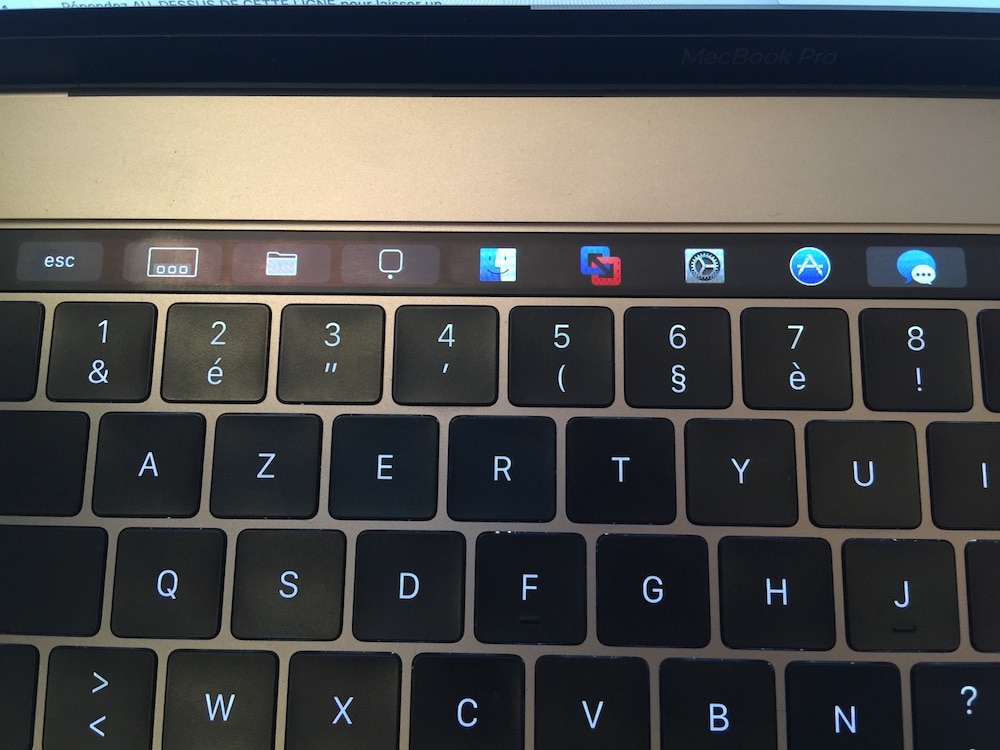
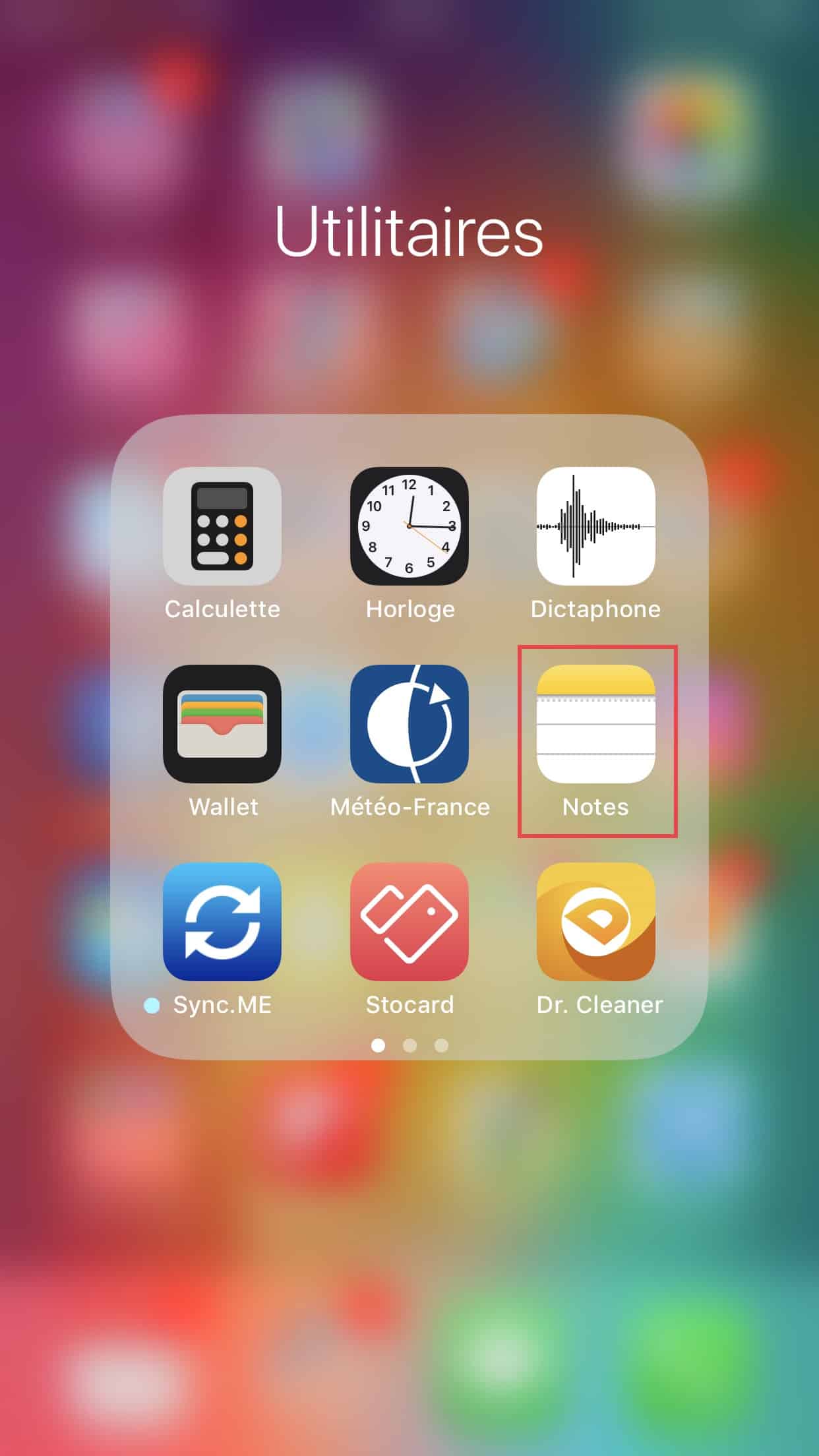
[…] Il existe deux solutions pour sauvegarder votre téléphone mais je vais vous parler uniquement de celle que je conseille à tout le monde : la sauvegarde avec un bon vieux câble et iTunes ! Pour les petits curieux, l’autre méthode s’appelle « iCloud » mais je la déconseille pour les raisons évoquées ici. […]